Python 已成为 21 世纪最流行的编程语言之一。它被用于各个业务部门的多种用途。开发人员使用 Python构建应用程序和开发网站。数据工程师使用 Python 进行数据分析、统计分析和构建机器学习模型。
判断系统有没有安装Python
默认情况下,Python 没有预装在 Windows 上。想确认你的系统有没有安装Python,可以打开cmd命令行,输入Python --version,然后回车。
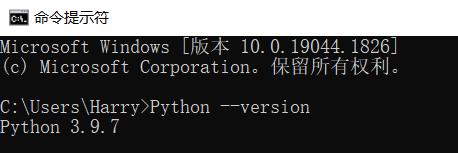
如果出现Python版本号,说明你的系统已经安装了Python,否则你需要手动安装python。
以下是在Windows上安装Python的流程
首先,访问Python 官方网站 www.python.org
单击下载选项卡,然后选择Windows选项。
这将带你到可以找到适用于 Windows 的不同 Python 版本的页面。由于我使用的是 64 位系统,所以我将选择“ Windows x86-64 可执行安装程序”。
可执行文件下载完成后,你可以打开它来安装 Python。
单击Run,这将开始安装过程。
如果要将安装文件保存在其他位置,请单击自定义安装;否则,继续Install Now。
请注意,一定要选中底部的复选框以将 Python 3.7添加到 PATH。
安装完成后,会出现如下弹框:安装成功。
现在安装已完成,你需要验证一切是否正常。
点击电脑右下角的Windows徽标,你应该可以看到Python选项。
打开Python IDLE(它是Integrated Development Environment 的缩写形式),并运行一个简单的打印语句。
如你所见,我们已经在 Python Shell 中成功打印了“ Hello World ”。
使用 Python Shell,你可以编写一行代码并按Enter 键执行它。
Python 还有一个命令行解释器,其工作方式与 Python IDLE 类似。让我们在命令行中打印“Hello world”。
Python 的命令行解释器和 IDLE 适合任何初学者入门。但是,要在开发人员环境中工作并构建大型项目,你应该使用其他流行的 IDE 和代码编辑器,例如PyCharm、Atom和Sublime Text。
你还可以尝试Python的Anaconda 发行版,其中包含Jupyter Notebook和Spyder。
希望这篇文章对你有所帮助,并且你已经能够在 Windows 上成功下载并安装 Python。
要深入了解更多Python课程,可以阅读我们的Python课程推荐文章。




